Insightは、Google Search ConsoleのインサイトをShopifyストアに取り込む強力なStoreSEOの新機能です。買い物客がどのようにあなたのサイトを見つけたのか、どのページが最もパフォーマンスが高いのか、そしてオーガニックトラフィックを増やすために次に注力すべき点は何なのかが分かります。
明確な指標と分かりやすい言葉でまとめられたインサイトは、上位のクエリ、上位のページと投稿、注目コンテンツ、主要なトラフィックソースを一か所にまとめます。効果的な施策を迅速に把握し、新たな機会を見つけ、可視性、エンゲージメント、ランキングを向上させることができます。
このドキュメントでは、Insight の使用方法、レポートの解釈方法、推奨事項をブランドと e コマースの目標に合ったアクションに変換するための簡単な手順について説明します。
必ず StoreSEOアプリをインストールしました あなたの ショッピファイ 店次に、StoreSEO を使用して Shopify ストアのオーガニック検索インサイトを見つけるための、ステップバイステップのガイドラインに従います。
ステップ1: Googleに接続する #
StoreSEOアプリからアナリティクスへアクセスします。ここでGoogleに接続して、StoreSEOダッシュボードで分析情報を取得するように求められます。「接続する に グーグル' ボタン。
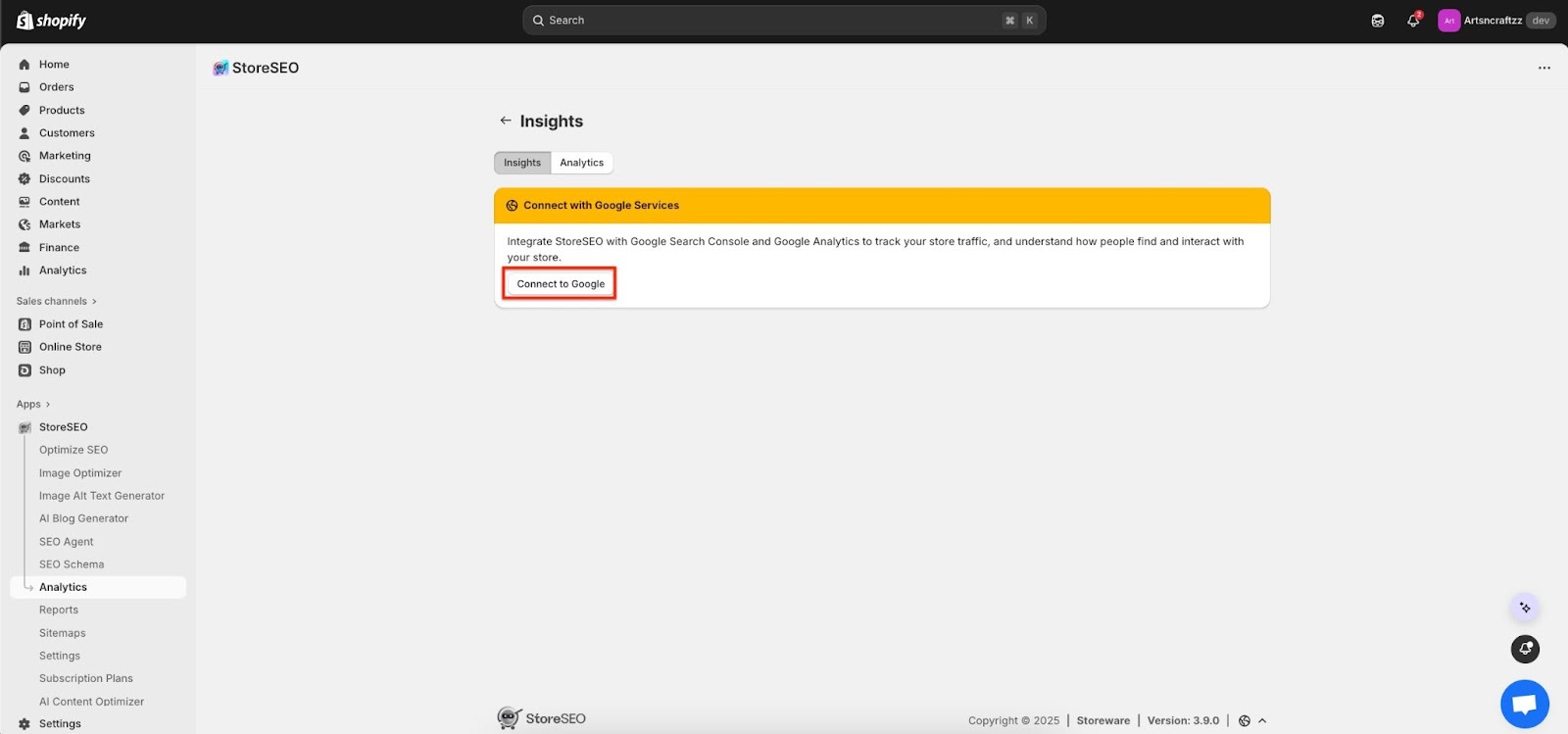
ステップ2:Googleアカウントにログインする #
連携中の最初の3つの手順を完了して、ストアでインサイト機能を有効にします。まず、 ストアSEO設定 → Google 統合. 次に、Googleにログインする必要があります。 「今すぐサインイン」 ボタン。
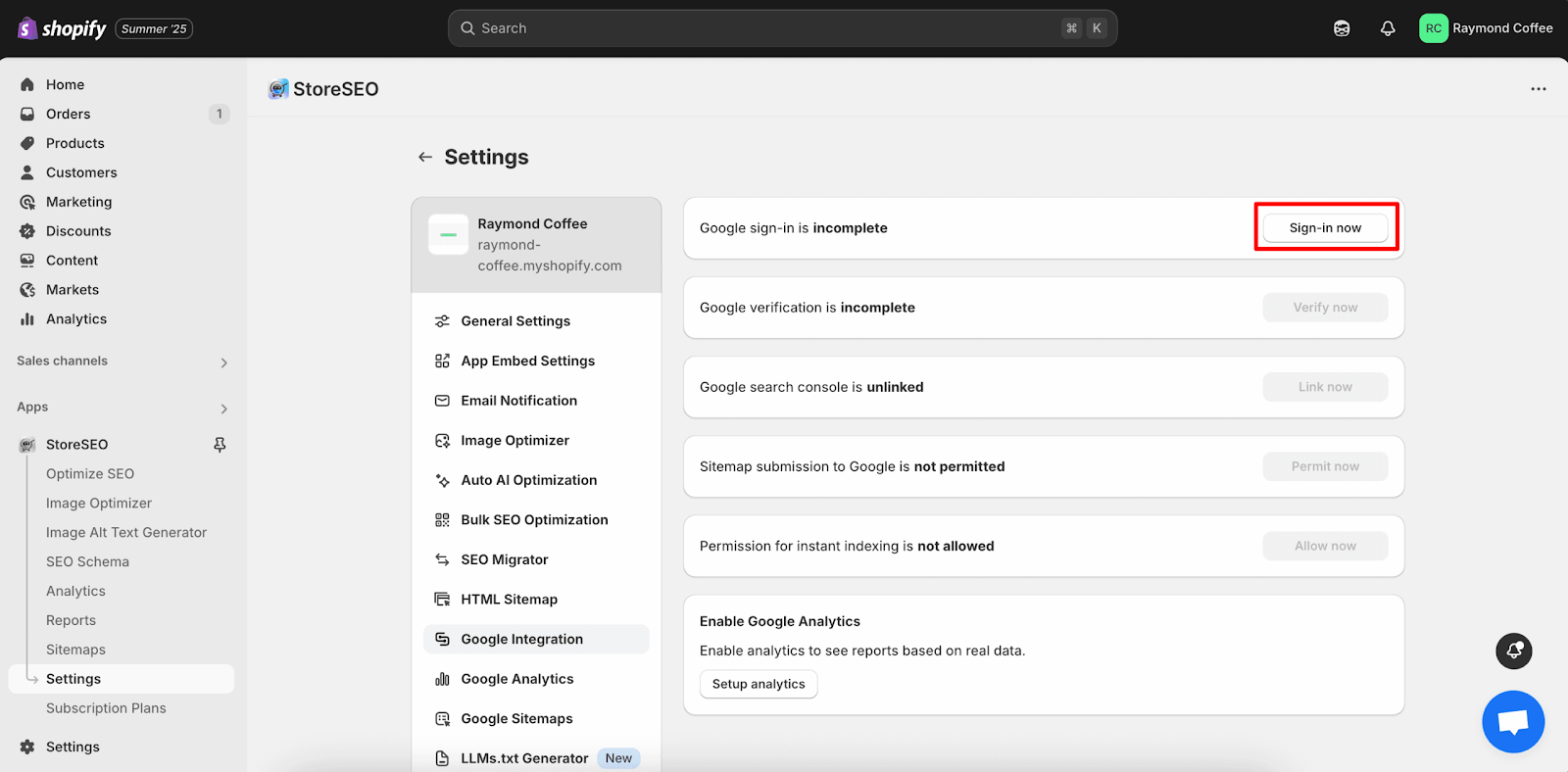
クリックすると 「今すぐサインイン」 ボタンをクリックすると、ストアに接続する Google アカウントを選択するウィンドウが開きます。 Gmail アカウントにログインすると、すぐに認証が行われます。
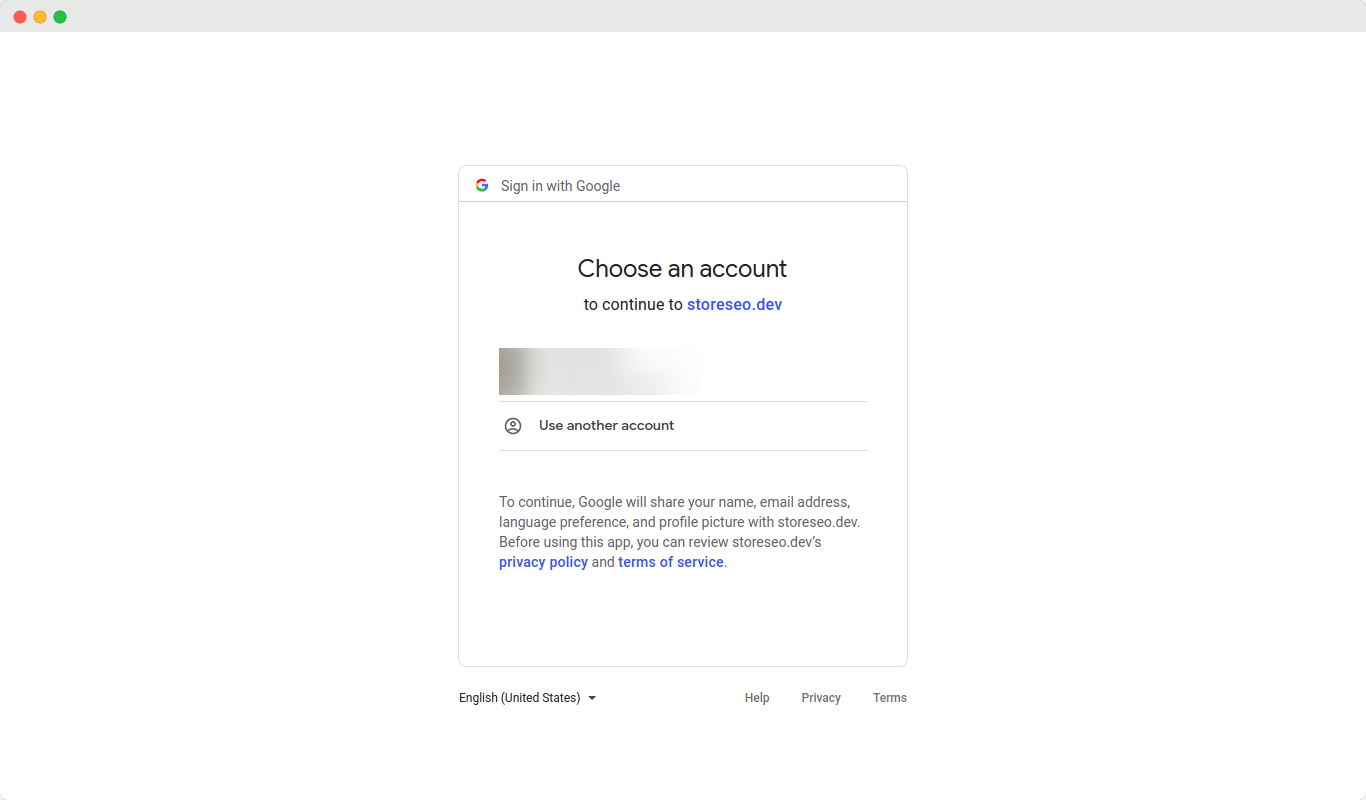
ステップ3: Googleでサイトを確認する #
認証が完了したら、Googleでサイトを確認する必要があります。 「今すぐ確認」 確認するには ショッピファイ ストアのウェブサイト。
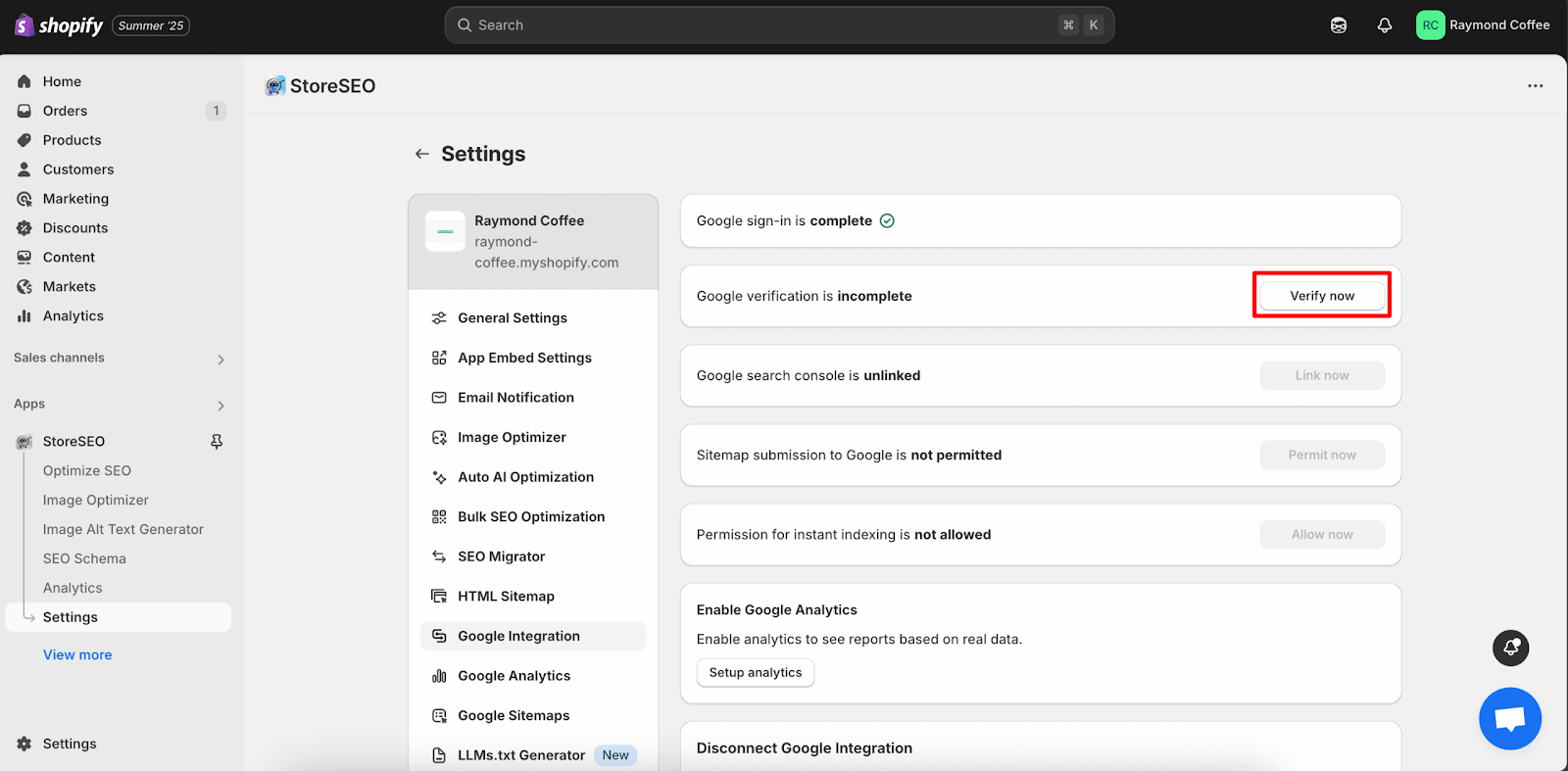
ここで、Gmail アカウントにログインする必要があるウィンドウが表示されます。 Gmailにログインし、 '続く'. これらの手順を完了すると、サイトは自動的に検証されます。
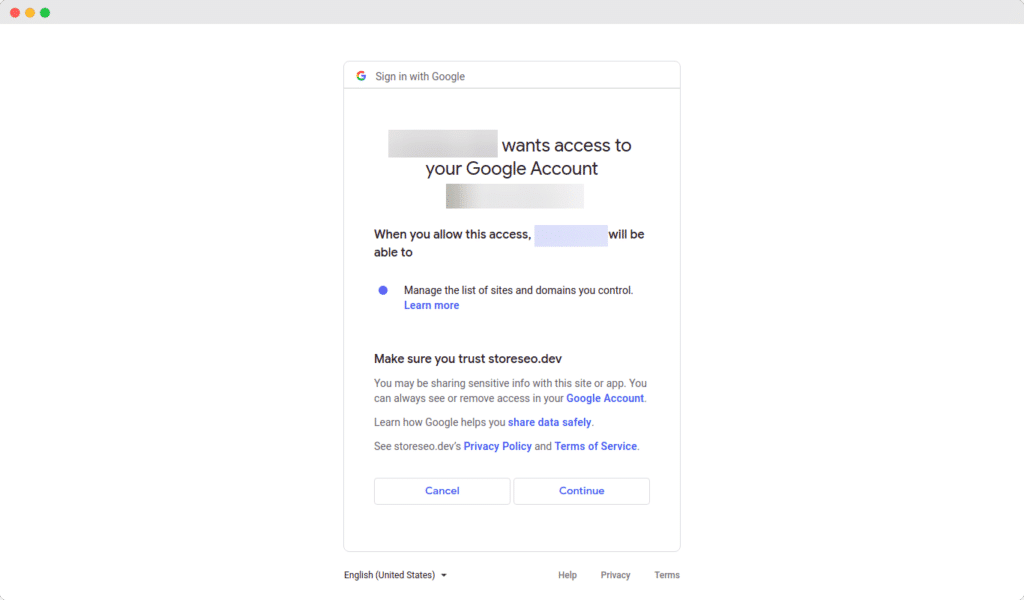
ステップ4:Google Search Consoleへのリンク #
Google でサイトを確認したら、StoreSEO を Google Search Console に簡単にリンクできます。
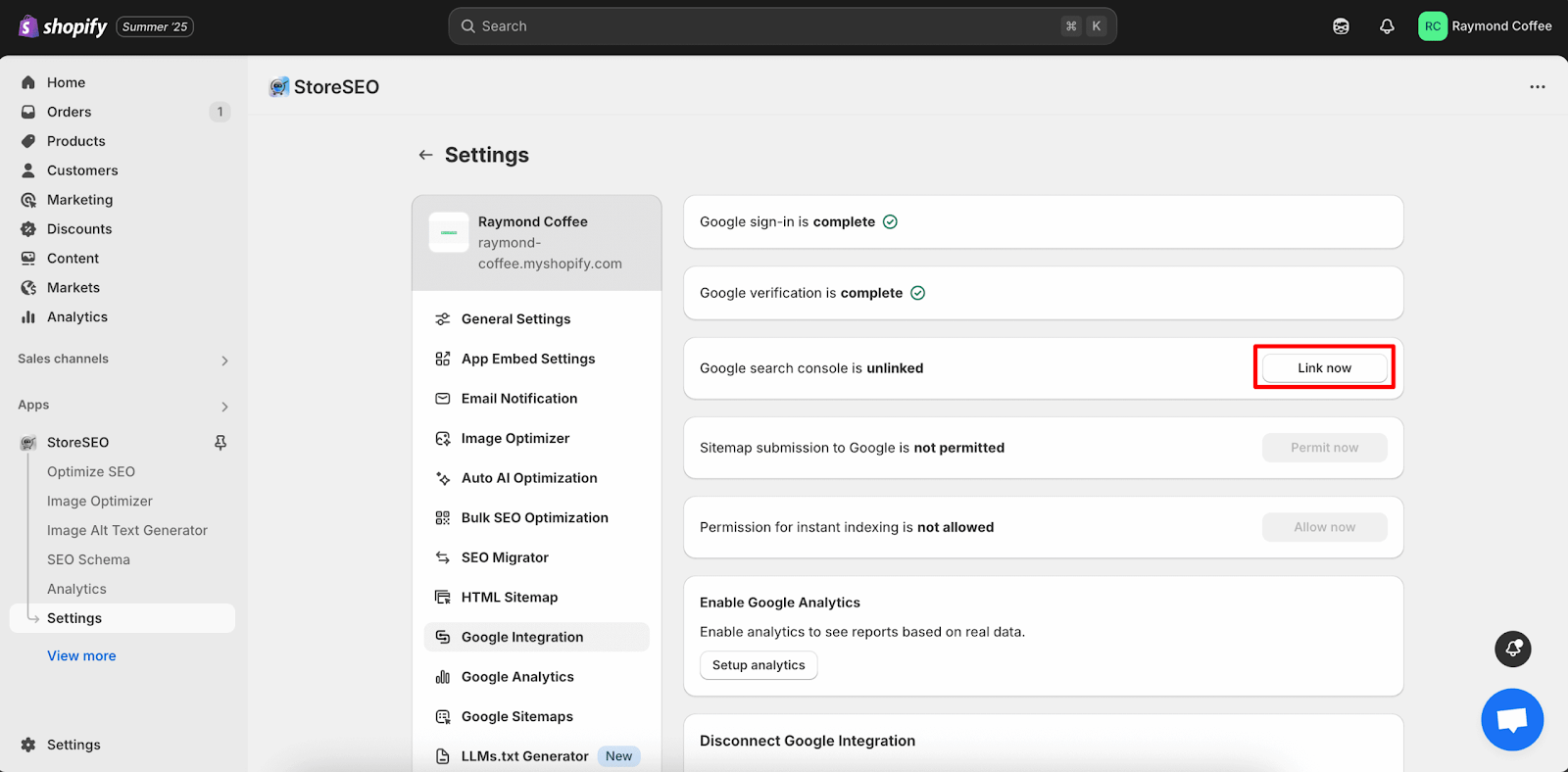
クリックするだけです 「今すぐリンク」 ボタンをクリックし、次のウィンドウが表示されるまで待ちます。
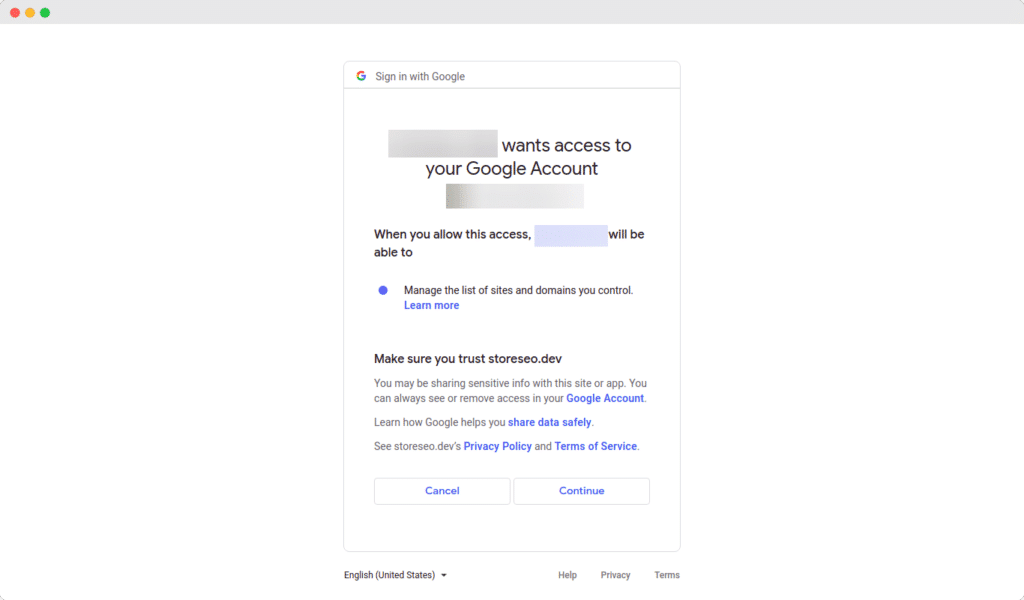
ステップ5:アナリティクスを開いてGoogle Search Consoleのインサイトを取得する #
次に、StoreSEO アプリの左側のメニューにある [分析] をクリックして、オーガニック データ メトリックの [分析情報] 画面にアクセスします。
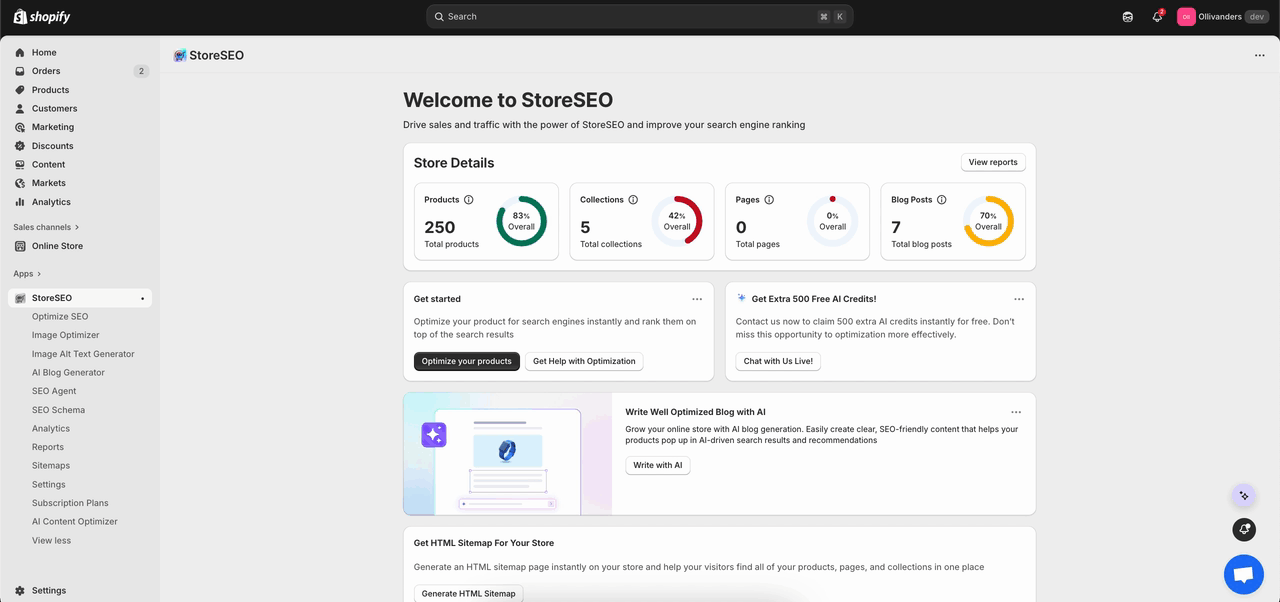
ステップ6: 概要を確認する #
ページの上部には、トレンド ラインを示す 2 つの大きなカードが表示されます。 クリック数 そして 印象これらの2枚のカードを使えば、選択した期間における急落や急上昇といったトレンドを素早く把握できます。タイムラインは必要に応じて設定できます。
クリック数 これは、ユーザーが Google の結果をクリックしてサイトにアクセスしたことを意味し、カードにはその数、小さなグラフ、前回の期間からの変化が表示されます。
印象 これは、誰もクリックしなかったとしても、サイトが Google の検索結果に表示されたことを意味し、このカードにはその数、小さなグラフ、および変化も表示されます。
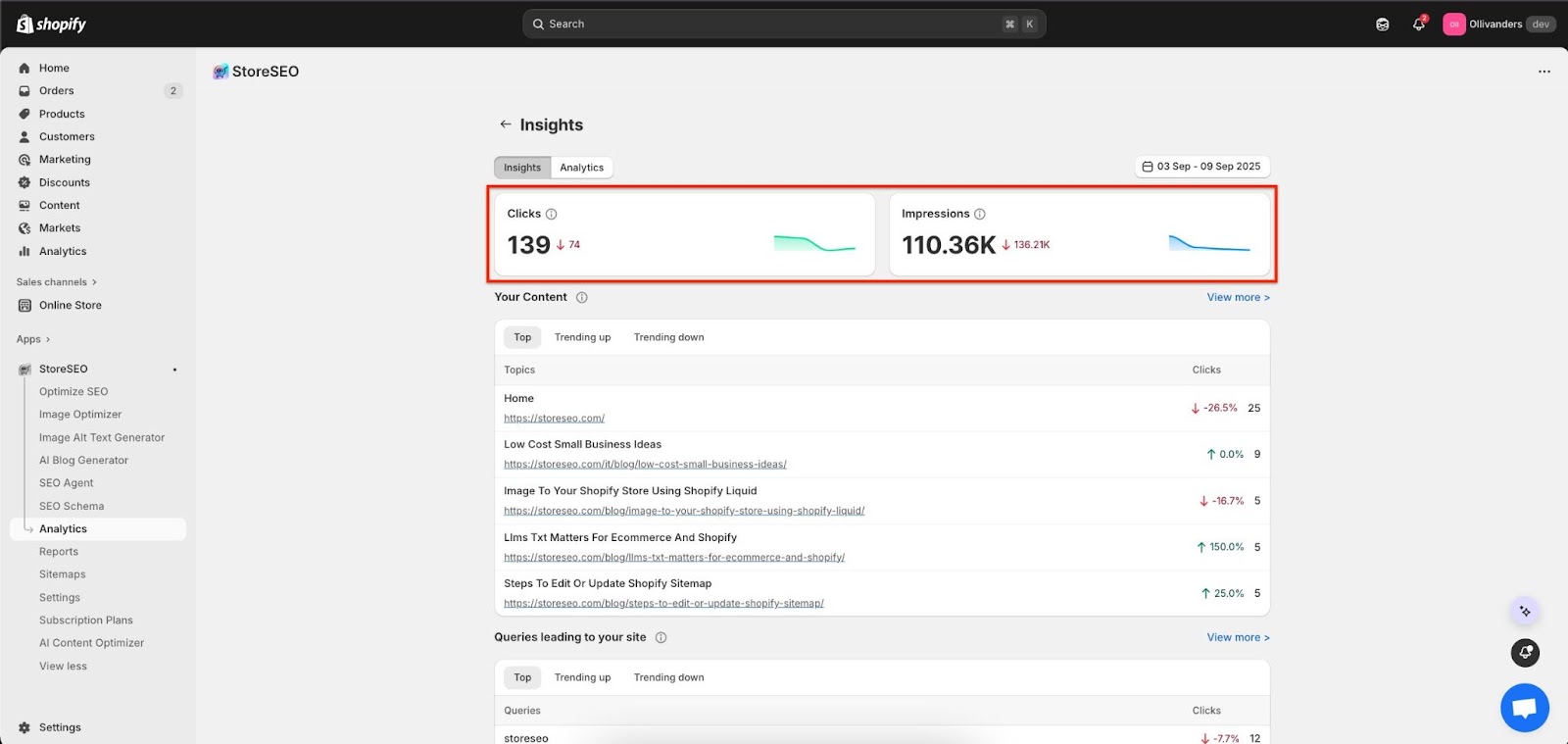
ステップ7: コンテンツを確認する #
「あなたの コンテンツ」をクリックすると、この期間にクリックされた主なページが表示されます。簡単なタグは トップ, トレンド 上、 そして トレンド 下.
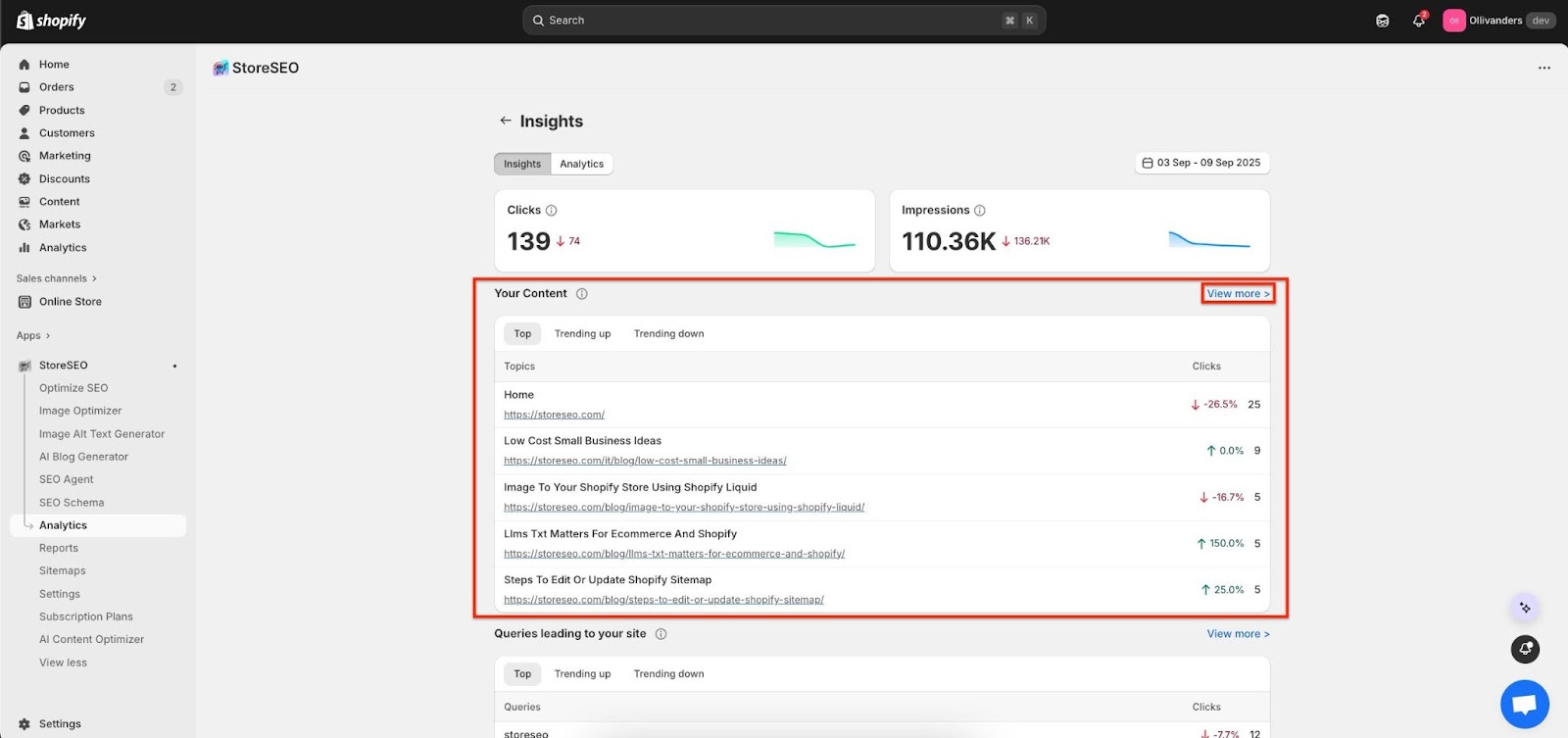
各行には、ページのタイトル、リンク、合計クリック数、変化率が表示されるため、勝者ページと順位が下がったページを簡単に確認できます。
クリック "ビュー もっと」をクリックしてリストを展開し、ここに表示された動きに基づいて更新または宣伝するページを選択します。
ステップ8: クエリを確認する #
「クエリ リードする あなたのサイトに」をクリックすると、ユーザーが使用した検索用語とそのクリック数、各用語の変動状況が表示されます。
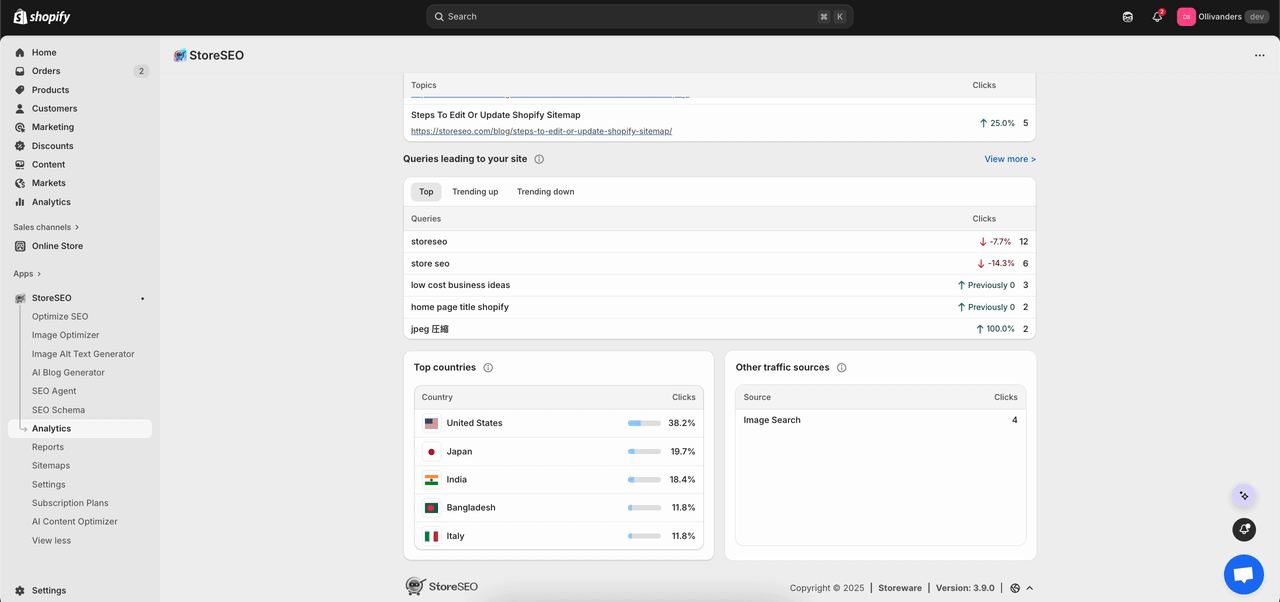
「トップ 国」をクリックして、クリック元がどこかを調べます。この例では、米国が最も多く、次いで日本、インド、バングラデシュ、イタリアとなっています。
見る "他の 渋滞 情報源」を使用すると、画像検索などの追加ソースでパフォーマンスを分析でき、標準的なウェブ結果だけでなく、コンテキスト内でパフォーマンスを確認できます。
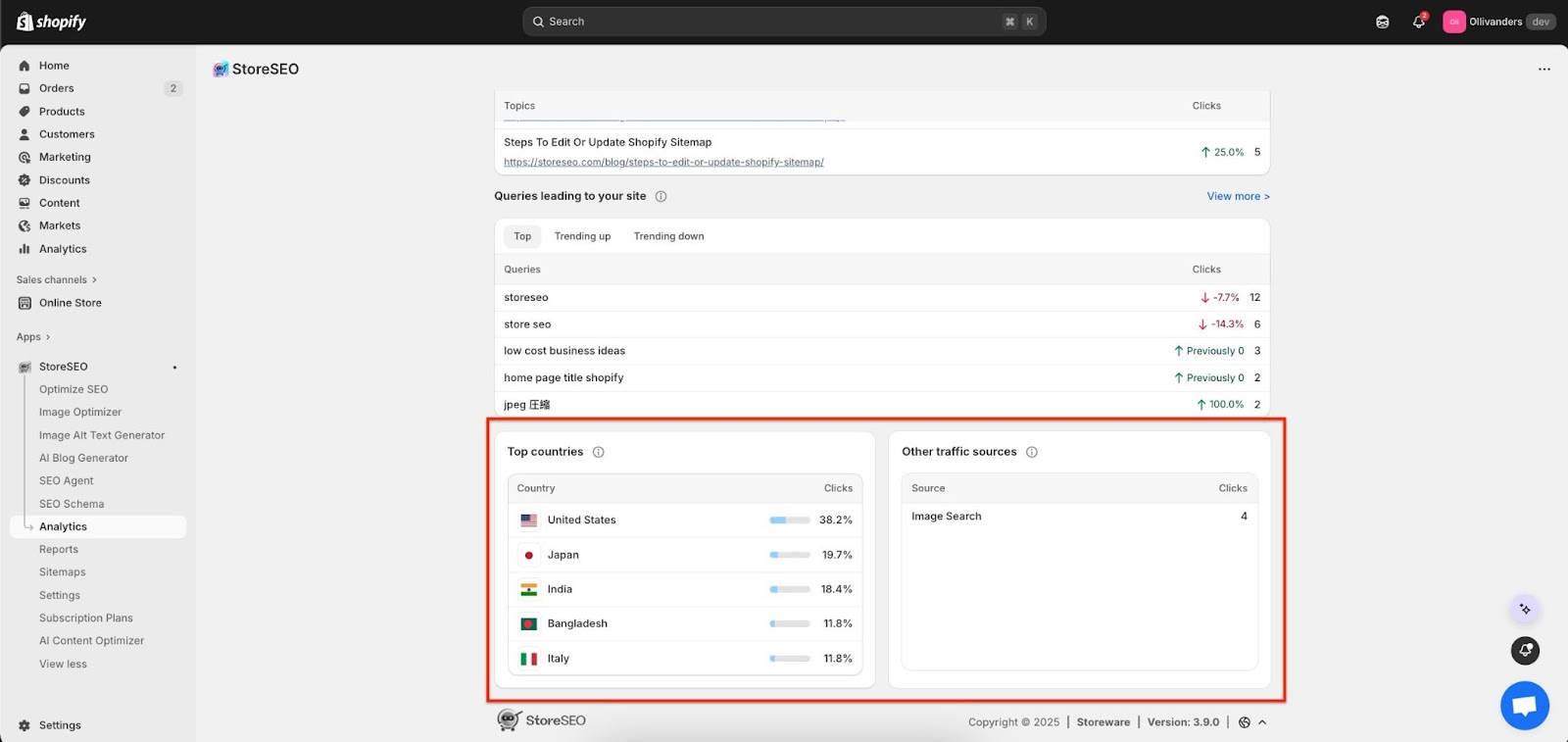
StoreSEOを使えば、ShopifyストアのInsight機能を簡単に活用できます。ご不明な点がございましたら、お気軽にお問い合わせください。 サポートチーム.









